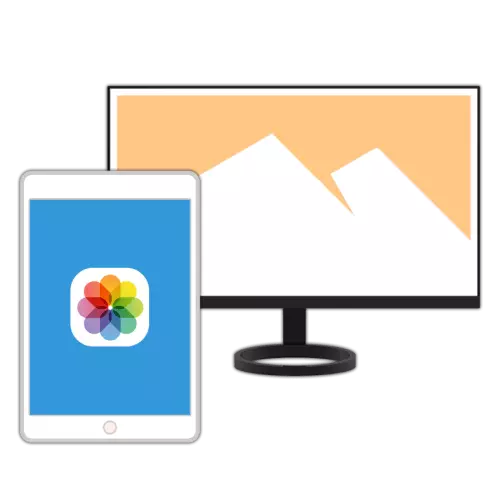
நவீன ஐபாட் மாதிரிகள் படங்களை பார்வையிட மட்டுமல்லாமல், அவற்றின் செயலாக்கத்திற்காகவும் பொருந்தும், ஆனால் உயர் தரமான காட்சிகள், உயர் செயல்திறன் மற்றும் சிறப்பு மென்பொருள் தீர்வுகளின் உயர் செயல்திறன் மற்றும் கிடைக்கும் காரணமாக சாத்தியமானது. இந்த கணக்கில் எடுத்துக் கொள்ளுங்கள், கணினியிலிருந்து புகைப்படங்களை மாற்றுவதற்கான பணி குறிப்பாக பொருத்தமானதாகி வருகிறது, இன்று நாம் அதை எப்படி தீர்க்க வேண்டும் என்று சொல்வோம்.
முறை 1: சிறப்பு நிகழ்ச்சிகள்
ஆப்பிள் சாதனங்களுடன் ஒரு PC இல் ஆப்பிள் சாதனங்களுடன் பணிபுரியும் திறனை வழங்கும் பல மென்பொருள் தீர்வுகள் உள்ளன, அவற்றில் சேமிக்கப்படும் தரவை ஒதுக்கி, இரு திசைகளிலும் கோப்புகளை பகிரும். முக்கிய மற்றும் நன்கு அறியப்பட்ட பயனர்கள் பெருநிறுவன ஐடியூன்ஸ், ஆனால் மூன்றாம் தரப்பு டெவலப்பர்கள் உருவாக்கப்பட்ட மாற்றுகள் மற்றும் அதன் செயல்பாடு அல்லது ஒரு பட்டம் அல்லது அதற்கு மேலானது ஆகியவற்றால் உருவாக்கப்பட்ட மாற்றுகள் உள்ளன.விருப்பம் 1: iTunes (பதிப்பு 12.6.3.6 வரை. உள்ளடக்கியது)
சமீபத்தில் கூட, புகைப்பட ஒத்திசைவு iTunes இல் கிடைக்கப்பெற்றது, இதில் கணினியில் இருந்து ஐபாட் வரை பரிமாற்ற சாத்தியம் உட்பட, ஆனால் மேற்பூச்சு பதிப்புகளில் இந்த செயல்பாடு காணவில்லை. இருப்பினும், இந்தத் திட்டத்தின் காலாவதியான பதிப்பைப் பயன்படுத்தினால் அல்லது சில காரணங்களுக்காக நீங்கள் அதைப் பயன்படுத்த விரும்பினால் (உதாரணமாக, பயன்பாடுகளை நிறுவவும் புதுப்பிக்கவும் முடியும், அதே போல் ஒரு கணினியிலிருந்து ஒலிகள் (ரிங்டோன்கள்) கீழே உள்ள பின்வரும் வழிமுறைகளை நீங்கள் படிக்கலாம் மற்றும் அதில் முன்மொழியப்பட்ட பரிந்துரைகளை இயக்கலாம். இந்த கட்டுரை ஐபோன் எடுத்துக்காட்டாக எழுதப்பட்டிருக்கிறது, ஆனால் ஒரு மாத்திரையின் விஷயத்தில் செய்யப்பட வேண்டியிருக்கும் செயல்களின் வழிமுறை வேறுபட்டது அல்ல.
ஐடியூன்ஸ் பதிப்பு 12.6.3.6 பதிவிறக்கவும்.
மேலும் வாசிக்க: Aytyuns மூலம் ஒரு கணினியில் இருந்து ஒரு புகைப்படம் ஒரு புகைப்படம் எறியுங்கள்
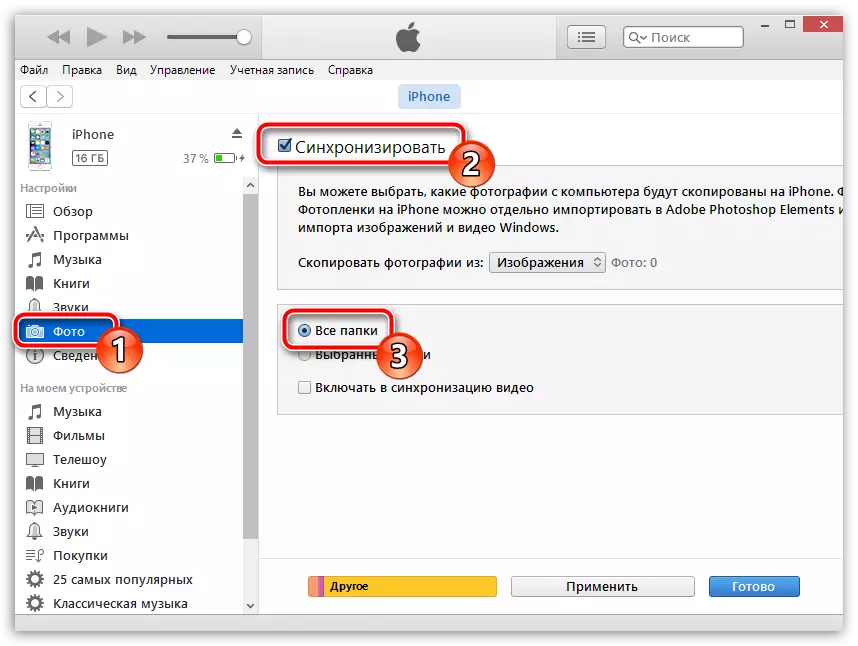
விருப்பம் 2: Itools மற்றும் பிற ஒத்திசைவு
இந்த கட்டுரையின் கட்டமைப்பில், கணினியிலிருந்து I-TECTION இலிருந்து படங்களை மாற்றுவதற்கான சாத்தியம் இன்னும் மூன்றாம் தரப்பு டெவலப்பர்களிடமிருந்து பயன்பாடுகளில் உள்ளது, அவை ஆப்பிள் பிராண்டட் தயாரிப்புக்கு ஒரு தகுதிவாய்ந்த மாற்று ஆகும். மென்பொருளின் இந்த பிரிவின் பிரதிநிதி மூலம் பயனர்களிடையே மிகவும் பிரபலமான ஒன்றாகும், உதாரணமாக நாம் நமது பணியின் தீர்வை கருத்தில் கொள்வோம்.குறிப்பு: கீழே கோடிட்டுள்ள ஐபாட் அறிக்கையை இயக்க மற்றும் கணினி ஒரு Wi-Fi நெட்வொர்க்குடன் இணைக்கப்பட வேண்டும். இல்லையெனில், சாதனங்கள் இடையே தரவு பரிமாற்றம் தொடங்குவதற்கு வேலை செய்யாது.
- நிரலை இயக்கவும், மின்னல்-க்கு-யூ.எஸ்.பி கேபிள் பயன்படுத்தி PC க்கு மாத்திரையை இணைக்கவும். அறிவிப்பு ஐபாட் பூட்டு திரையில் தோன்றும் என்றால், அதை திறக்க, கேள்வி சாளரத்தில் "நம்பிக்கை" என்பதைக் கிளிக் செய்து, ஒரு பாதுகாப்பு கடவுச்சொல்லை உள்ளிடவும்.
முறை 2: மேகக்கணி சேமிப்பு
தலைப்பு தலைப்பில் குரல் கொடுத்த பணத்தை தீர்க்க பொருட்டு, அது கணினியில் ஐபாட் இணைக்க அவசியம் இல்லை - அது நீங்கள் புகைப்படங்கள் பதிவேற்ற வேண்டும் இதில் மேகம் சேமிப்பு வசதிகள் ஒரு பயன்படுத்த போதுமானதாக இல்லை, பின்னர் அவற்றை வெளியே பம்ப் அங்கு இருந்து.
விருப்பம் 1: Icloud.
முதலில் ஆப்பிள்-தொழில்நுட்ப பயனாளர்களுக்கான iCloud Service தரத்தை பயன்படுத்தி ஐபாட் ஒரு கணினியில் இருந்து புகைப்படங்களை எவ்வாறு மாற்றுவது என்பதை கருத்தில் கொள்ளுங்கள்.
ICloud நுழைவு பக்கம்
- கணினியில் எந்த வசதியான உலாவி திறக்க, மேலே உள்ள இணைப்பை சென்று உங்கள் ஆப்பிள் ஐடி கணக்கில் உள்நுழைய, இது ஐபாட் பயன்படுத்தப்படுகிறது, இது ஒரு உள்நுழைவு மற்றும் கடவுச்சொல்லை குறிப்பிடுகிறது.
மேலும் வாசிக்க: PC இல் Aiklaud ஐ உள்ளிடுவது எப்படி
- இரண்டு வழிமுறைகளில் ஒன்றின் படி மேலும் நடவடிக்கைகள் செய்யப்பட வேண்டும்.
- டேப்லெட்டிற்கு மாற்ற விரும்பும் படங்கள் JPEG வடிவமைப்பைக் கொண்டிருந்தால், நிறுவனத்தின் கிடைக்கக்கூடிய மேகக்கணி சேவைகளின் பட்டியலில் பட்டியலிடப்பட்டிருந்தால், கணக்கில் அங்கீகாரத்திற்குப் பிறகு தோன்றும், "புகைப்படங்கள்" என்பதைத் தேர்ந்தெடுக்கவும்.
- கிராஃபிக் கோப்புகள் விரிவாக்கம் JPEG இருந்து வேறுபடுகிறது என்றால் (உதாரணமாக, அது png அல்லது bmp உள்ளது), "iCloud இயக்கி",
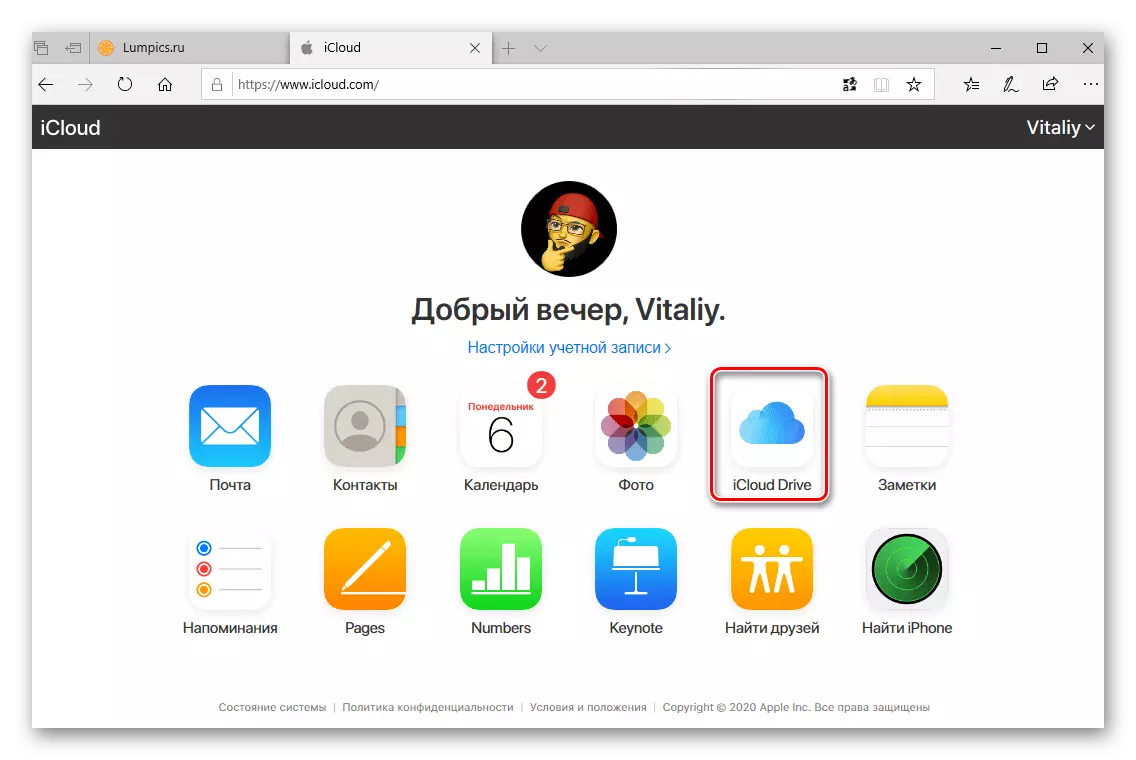
பின்னர் அதிக வசதிக்காக, அதில் ஒரு கோப்புறையை உருவாக்கவும், உதாரணமாக, "புகைப்படம்" மற்றும் திறந்திருக்கும்.
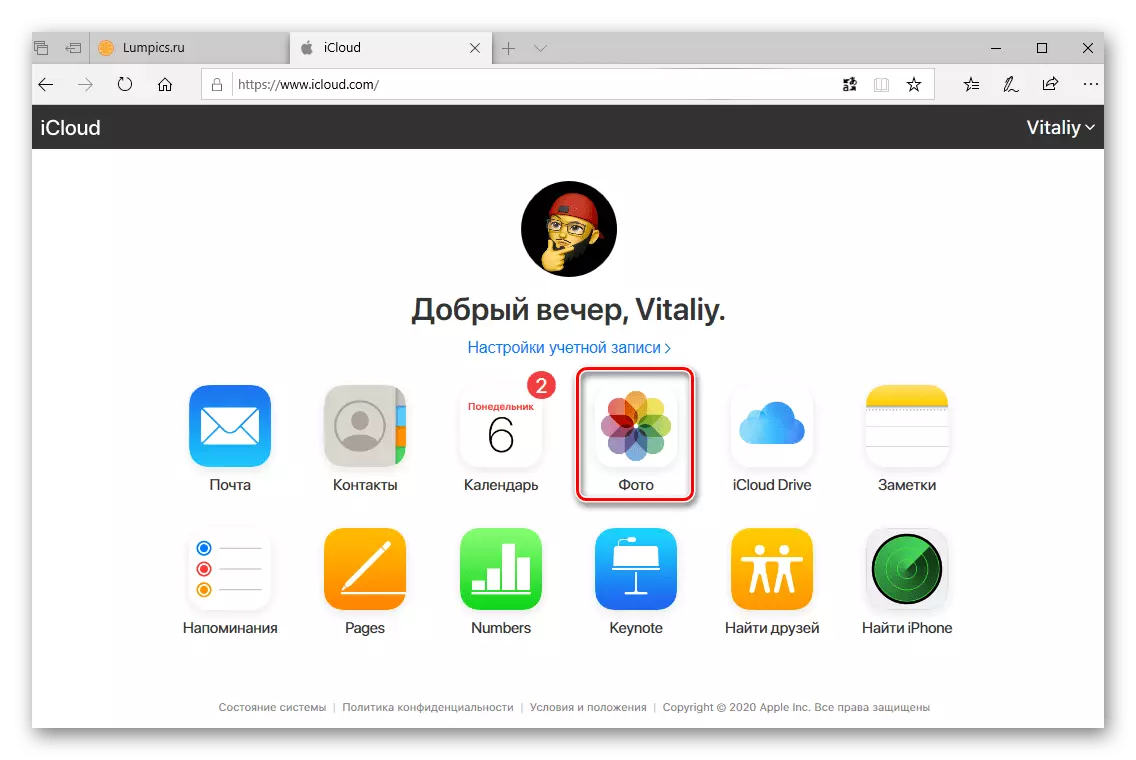

- நேரடியாக கணினியிலிருந்து டேப்லட்டிலிருந்து நேரடியாக புகைப்படங்களை அனுப்புவதற்கு, "B ஐ பதிவிறக்கம்" பொத்தானை கிளிக் செய்யவும். அதனால் அவள் ஒரு "புகைப்படம்" போல் தெரிகிறது,
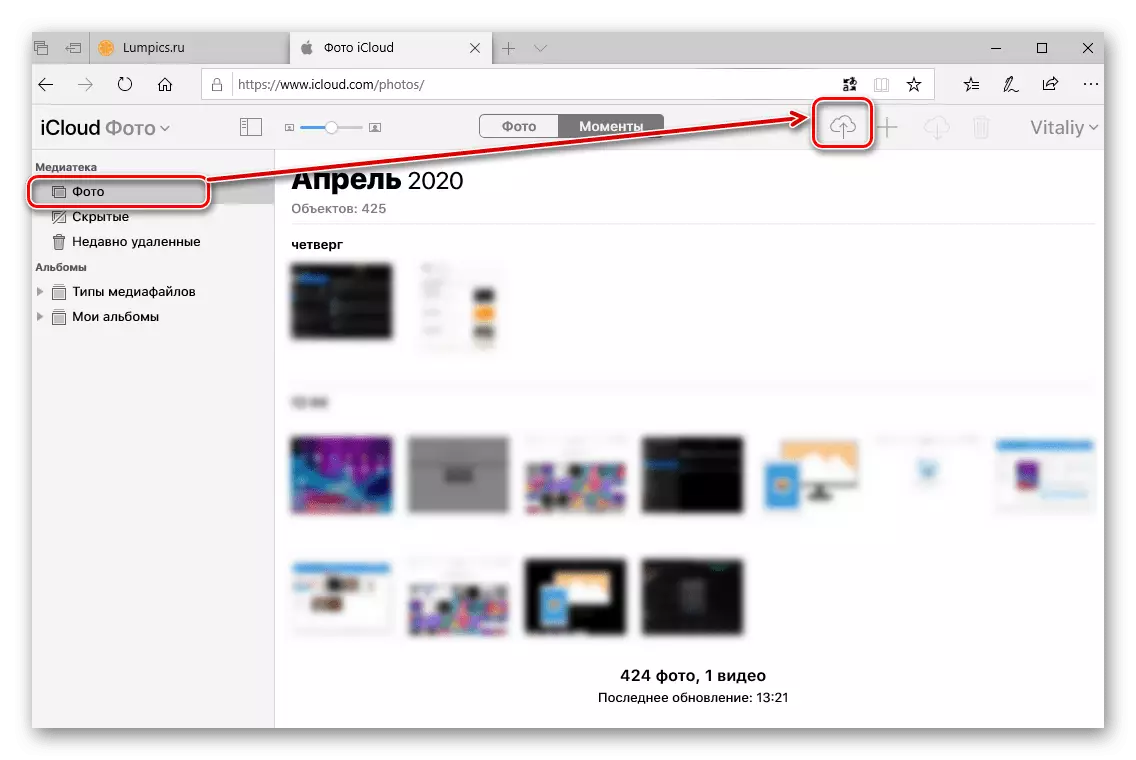
மற்றும் - iCloud உள்ள.
- படத்தின் எந்த படங்களை பதிவிறக்கம் செய்யப்படுவதைப் பொருட்படுத்தாமல், உள்ளமைக்கப்பட்ட விண்டோஸ் "எக்ஸ்ப்ளோரர்" திறக்கும் சாளரம் திறக்கப்படும். பிசி வட்டில் அந்த கோப்புறையில் இருந்து செல்லுங்கள், தேவையான கிராஃபிக் கோப்புகள் அடங்கியிருக்கும், அவற்றை முன்னிலைப்படுத்தி, "திறந்த" என்பதைக் கிளிக் செய்யவும்.
- படங்களை ஏற்றப்படும் வரை காத்திருங்கள் (இந்த செயல்முறையின் போது நீங்கள் பூர்த்தி அளவை கண்காணிக்க முடியும்),

அதற்குப் பிறகு, அவர்கள் ஐபாட் மீது காணலாம் - "புகைப்படம்" பயன்பாட்டில் இந்த JPEG வடிவமைப்பு கோப்புகள் இருந்தால்,
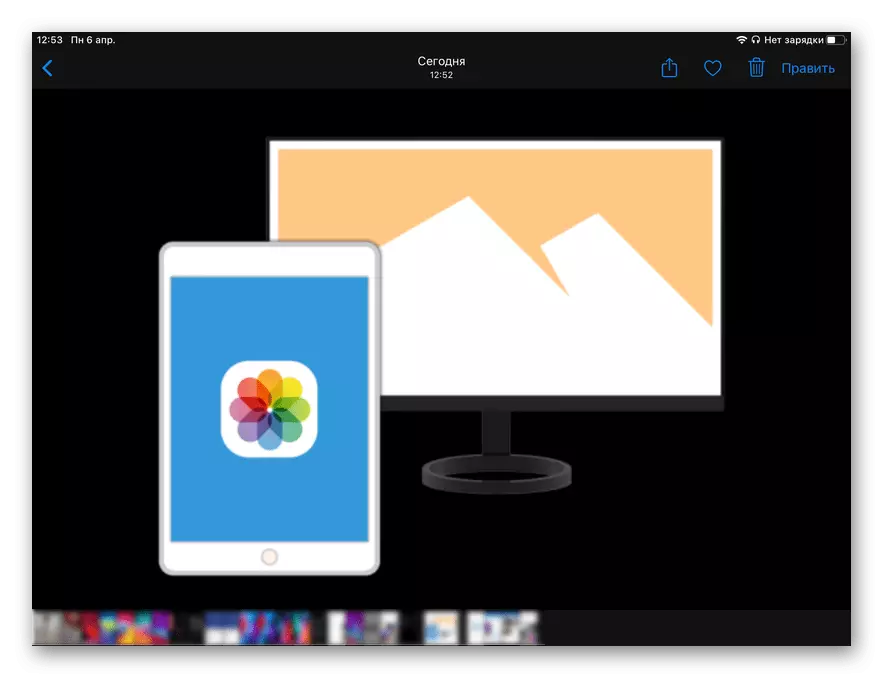
அல்லது நீங்கள் ஒரு வித்தியாசமான வடிவத்தில் இருந்தால், iCloud உள்ளே உருவாக்கப்பட்ட கோப்புறையில், நீங்கள் "கோப்புகளை" பயன்பாடு தேட வேண்டும்.
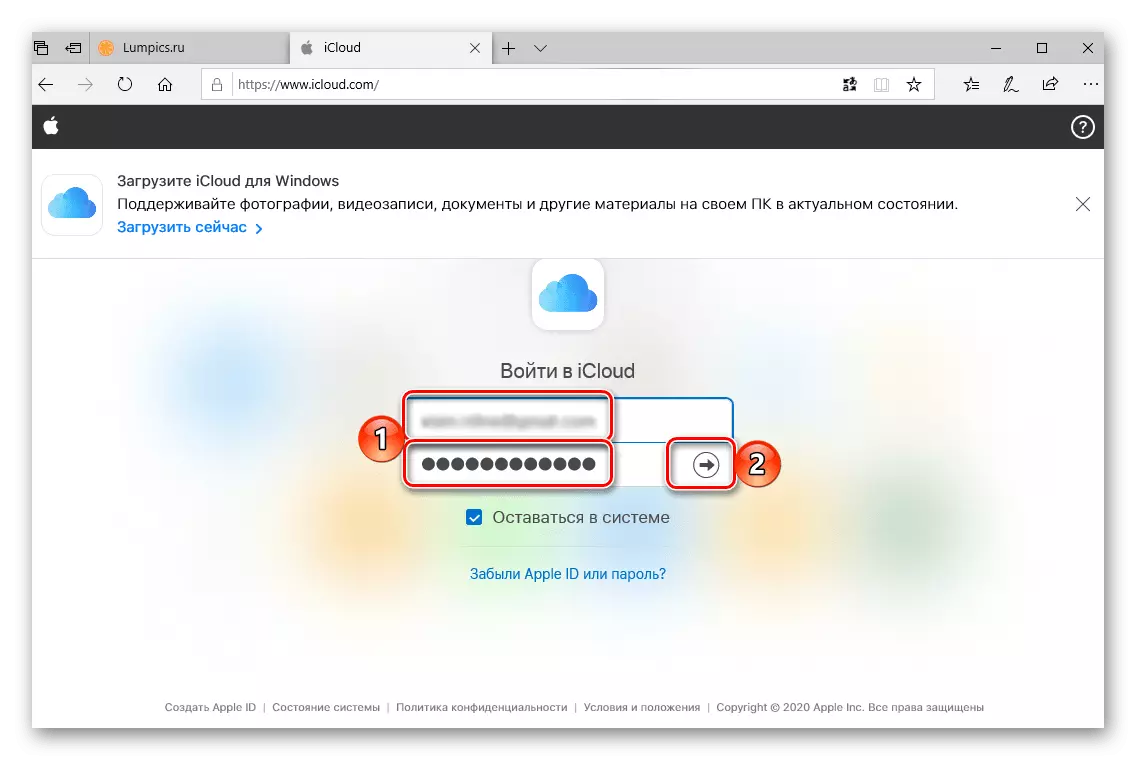

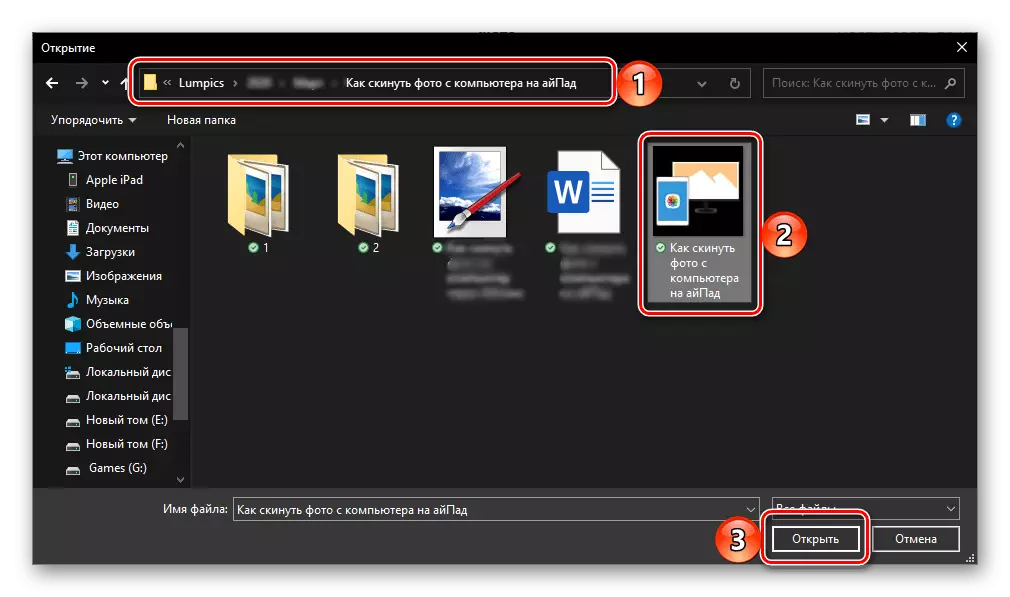
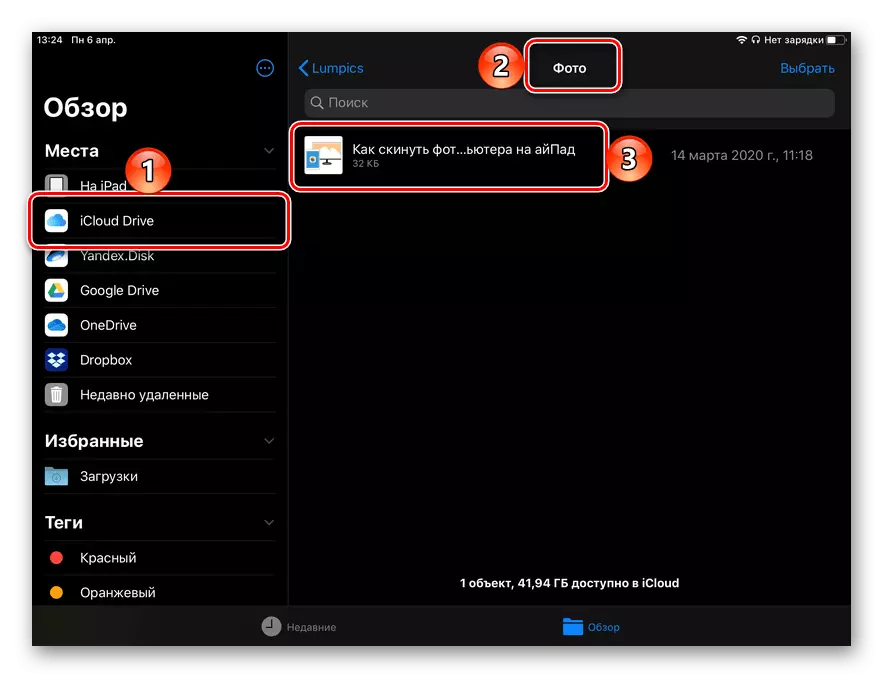
இந்த விருப்பத்தை ஒரு கணினியில் இருந்து மாத்திரையை மாற்றுவதற்கான இந்த விருப்பம் எளிமையானதாகவும், மேலே நமக்கு மேலே கருதப்பட்டவர்களை விட எளிமையானதாகவும் வசதியாகவும் உள்ளது, இருப்பினும் சில குழப்பங்கள் பல்வேறு வடிவங்களின் கோப்புகள் வெவ்வேறு பயன்பாடுகளுக்கு சேர்க்கப்பட வேண்டும் என்று பங்களிப்பு செய்கிறது. நாம் கீழே பார்க்கும் சேவை, இந்த பற்றாக்குறை இழந்துவிட்டது.
விருப்பம் 2: டிராப்பாக்ஸ்
சந்தையில் முதலாவதாக, ஒரு PC இலிருந்து ஐபாட் ஒரு புகைப்படத்தை மாற்றுவதற்கான ஒரு வசதியான சாத்தியக்கூறுகளை வழங்குகிறது.
ஆப் ஸ்டோரிலிருந்து டிராப்பாக்ஸ் பதிவிறக்கவும்
- டிராப்பாக்ஸ் இன்னும் உங்கள் ஐபாட் இல் நிறுவப்படவில்லை என்றால், மேலே வழங்கப்பட்ட இணைப்பிலிருந்து அதை பதிவிறக்கவும், பின்னர் உங்கள் கணக்கில் உள்நுழையவும்.
- மாத்திரையை ஒத்திவைக்க, உங்கள் கணினியில் ஒரு உலாவியில் இயக்கவும், மேகக்கணி சேமிப்பகத்தின் உத்தியோகபூர்வ வலைத்தளத்திற்கு சென்று உங்கள் கணக்கில் உள்நுழைக.
டிராப்பாக்ஸ் நுழைவு பக்கம்
- "கோப்புகள்" தாவலுக்கு சென்று, பின்னர் படத்தை கோப்புறையைத் திறந்து அல்லது தேவை இல்லாவிட்டால், பக்கப்பட்டியில் "ஒரு கோப்புறையை உருவாக்கவும்" என்பதைக் கிளிக் செய்து, அதைத் திறக்கவும்.
- அடுத்து, "பதிவேற்ற கோப்புகளை" அல்லது "பதிவிறக்க கோப்புறை" - வலது பேன் கிடைக்கும் பொருட்களை ஒரு பயன்படுத்த. நீங்கள் புரிந்து கொள்ள முடியும் என, முதல் நீங்கள் டிராப்பாக்ஸ் தனி படங்களை சேர்க்க அனுமதிக்கிறது, இரண்டாவது அவர்களுக்கு ஒரு முழு அடைவு.
- கணினி கோப்பு மேலாளர் சாளரத்தில், நீங்கள் PC இலிருந்து ஐபாட் இருந்து ஐபாட் மாற்ற வேண்டும் புகைப்படங்கள் இடம் செல்ல, அவர்கள் முந்தைய படியில் நீங்கள் தேர்ந்தெடுக்கப்பட்ட எந்த விருப்பத்தை பொறுத்து, அவற்றை அல்லது கோப்புறையை முன்னிலைப்படுத்த வேண்டும், பின்னர் கிளிக் செய்யவும் "திறந்த"
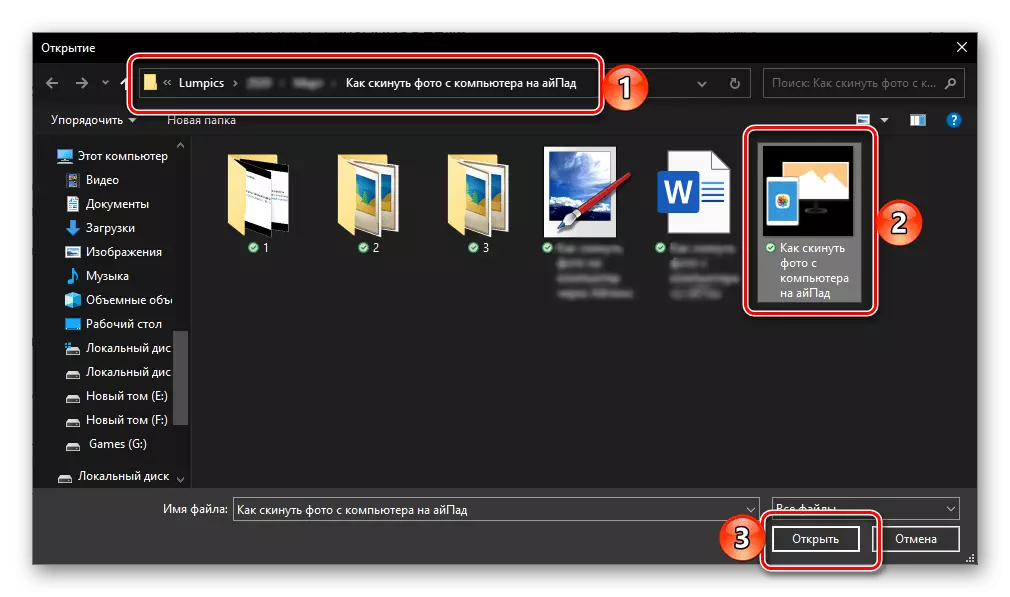
மற்றும் கோப்புகளை ஏற்றப்படும் வரை காத்திருக்கவும்.
- தரவு ஒத்திசைவு முடிந்தவுடன், டேப்லெட்டில் டிராப்பாக்ஸ் பயன்பாட்டை இயக்கவும், படங்களை மாற்றுவதன் மூலம் கோப்புறையைத் திறந்து, நீங்கள் அவற்றை காப்பாற்ற விரும்பினால், முதல் குழு மீது "தேர்ந்தெடு" பொத்தானை கிளிக் செய்யவும்,
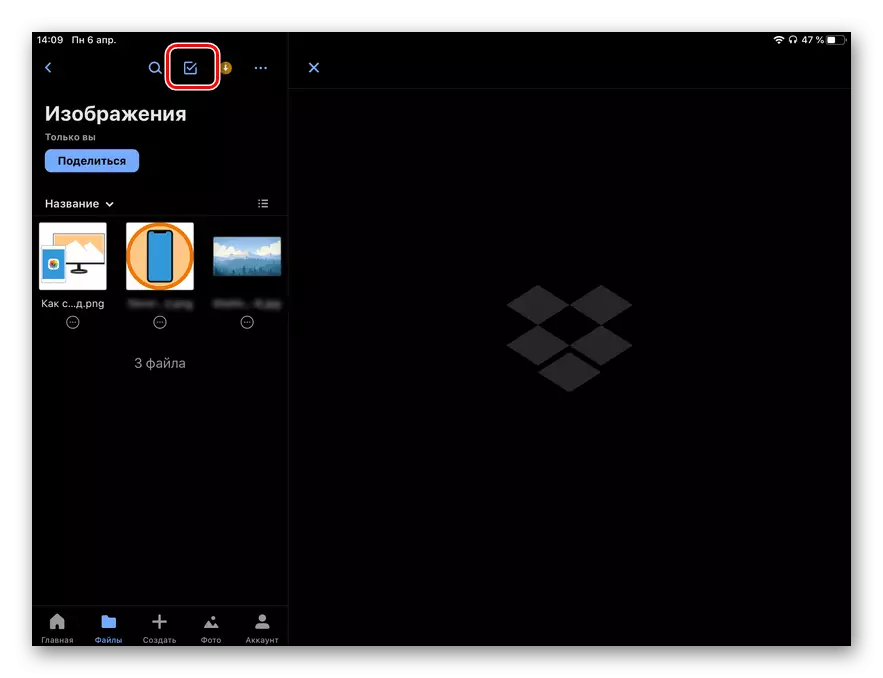
பின்னர் அவர்கள் மீது டிக் அமைப்பதன் மூலம் தேவையான கோப்புகளை குறிக்க, கீழே குழு "ஏற்றுமதி" தட்டவும்,
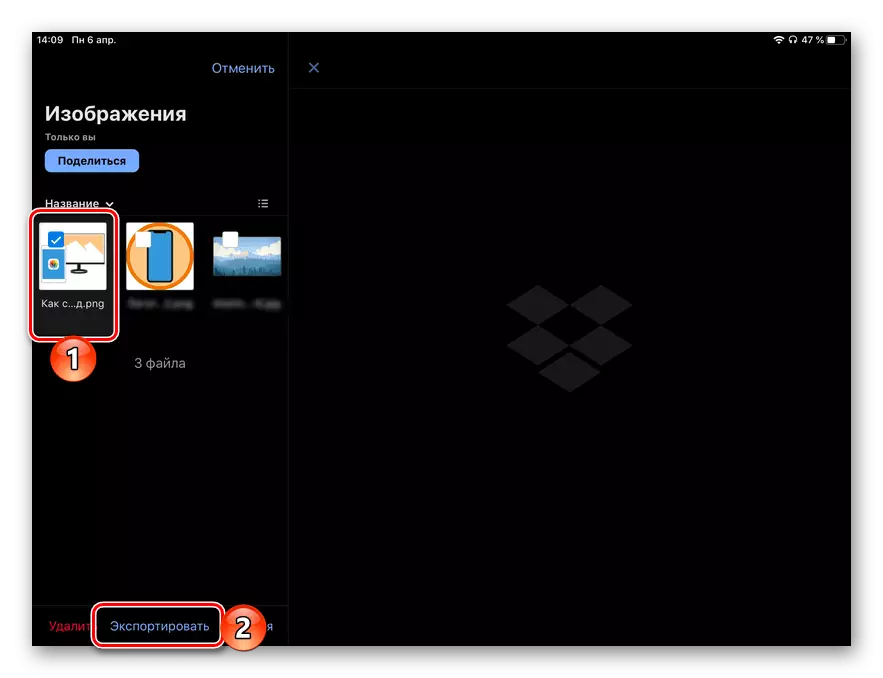
மற்றும் மூன்று கிடைக்கும் செயல்களில் ஒன்றைத் தேர்ந்தெடுக்கவும்:
- "படங்களை சேமிக்கவும்";
- "ஒட்டுமொத்த ஆல்பத்தில்";
- "கோப்புகளை" சேமிக்கவும் ".
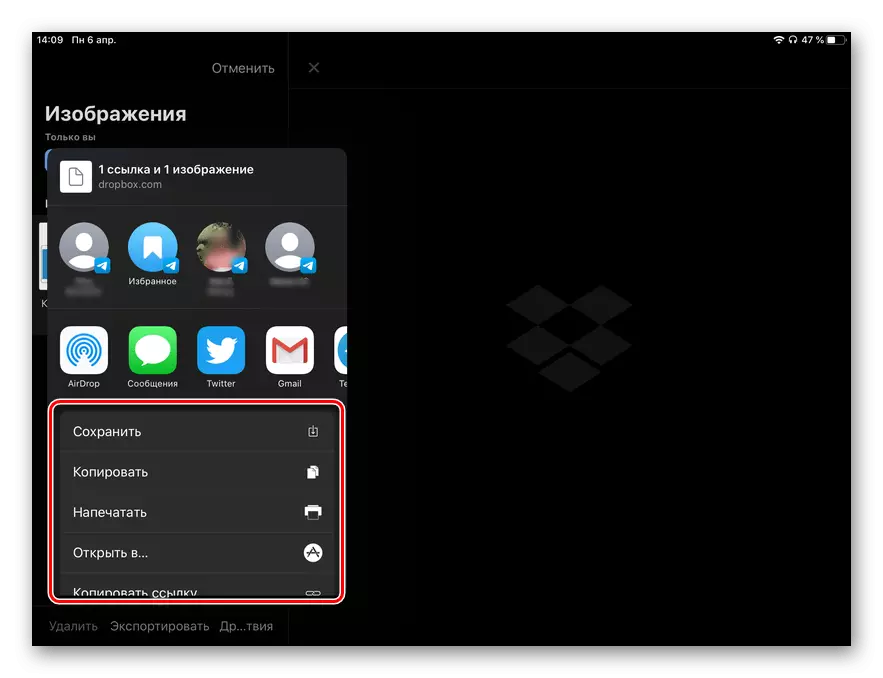
முதல் முறையாக சேமிப்பு செய்யப்படாவிட்டால், நீங்கள் கோப்புகளை மற்றும் / அல்லது புகைப்படங்களுக்கு விண்ணப்பிக்க வேண்டும்.
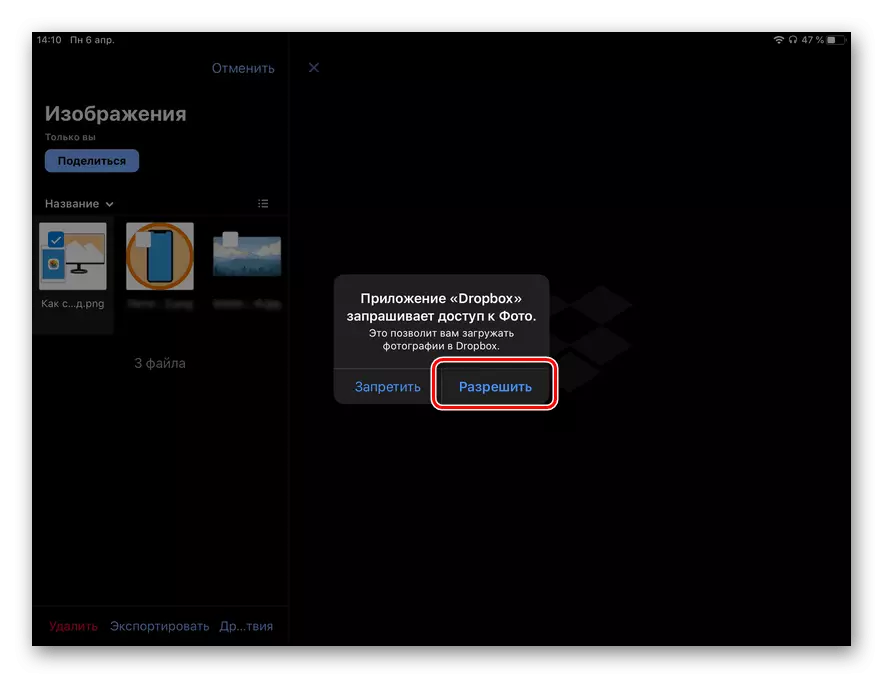
- கணினியில் இருந்து நிராகரிக்கப்பட்ட புகைப்படங்கள் கோப்புறையில் அமைந்திருந்தால், மாத்திரை மீது மாத்திரை மீது சேமிக்க வேண்டும், மேகக்கணி சேமிப்பிலிருந்து உள்நோக்கத்திலிருந்து நகர்த்த வேண்டும், பின்வருவனவற்றை செய்யுங்கள்:
- "கோப்புகளை" பயன்பாட்டைத் திறந்து, "டிராப்பாக்ஸ்" தாவலில் அதன் பக்கப்பட்டியில் செல்லுங்கள், அதன்பின் உலாவல் சாளரத்தில், படங்களை உள்ளடக்கிய கோப்புறையைத் தேர்ந்தெடுக்கவும்.
- சூழல் மெனு தோன்றும் முன் அவரது விரல் தொட்டு மற்றும் நடத்த. "நகல்" அல்லது "நகர்த்து" என்பதைத் தேர்ந்தெடுத்து, உங்கள் இருப்பிடத்தில் அசல் அல்லது சேமிக்க வேண்டுமா என்பதை பொறுத்து.
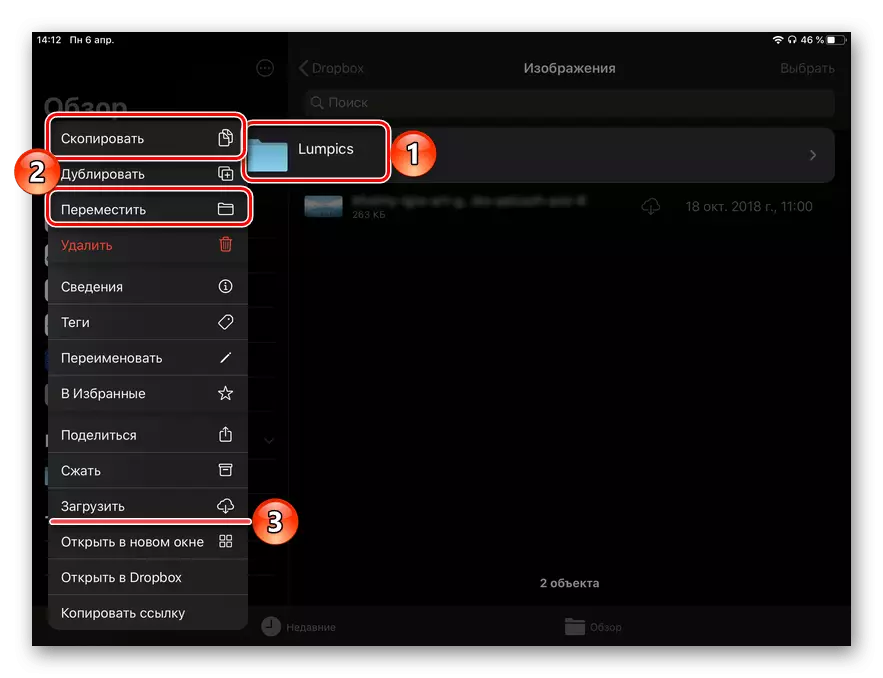
அறிவுரை: "கோப்புகள்" பயன்பாட்டைப் பயன்படுத்தி, தரவுகளுடன் iPad க்கு கோப்புறைகளை பதிவிறக்க மிகவும் எளிதானது (எடுத்துக்காட்டாக, அதே புகைப்படங்களுடன்) - மெனுவில் "பதிவிறக்க" என்பதைத் தேர்ந்தெடுக்கவும் (மேலே உள்ள திரைச்சீட்டில் 3).
- மேலும், தரவு நகலெடுக்கப்பட்டால், "ஐபாட்" தாவலுக்கு பக்கப்பட்டியில் செல்லுங்கள், நீங்கள் படங்களை அடைவுகளை வைக்க விரும்பும் அடைவைத் தேர்ந்தெடுக்கவும், அதைத் திறக்கவும்.
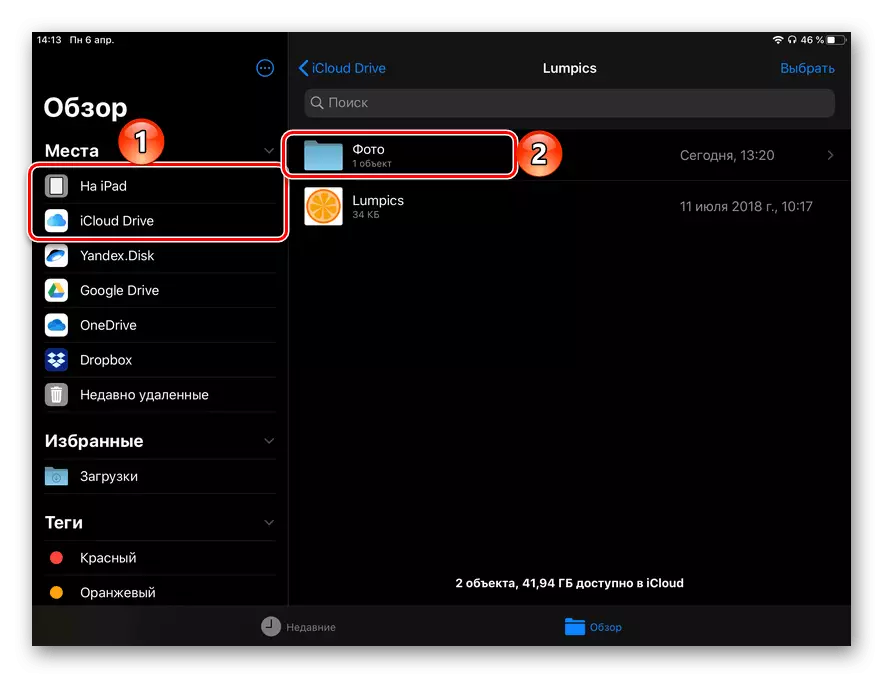
ஒரு வெற்று இடத்திலேயே உங்கள் விரலைத் தொடவும் தாமதிக்கவும், "செருகவும்" உருப்படியைத் தோற்றுவிக்கவும், நடைமுறைப்படுத்துவதற்கு காத்திருக்கவும்.
- தரவு நகர்த்தப்பட்டிருந்தால், அதனுடன் தொடர்புடைய மெனு உருப்படியைத் தேர்ந்தெடுத்த பிறகு, ஒரு சாளரம் நீங்கள் முந்தைய பத்தியில் கிட்டத்தட்ட அதே படிகளை செய்ய வேண்டிய அடைவுகளின் பட்டியலுடன் தோன்றும் - ஒரு புகைப்பட கோப்புறைக்கு பொருத்தமான இருப்பிடத்தை குறிப்பிடவும், பின்னர் உறுதிப்படுத்தவும் அவர்களின் இயக்கம் (நகல் பொத்தானை "மேல் வலது மூலையில்).
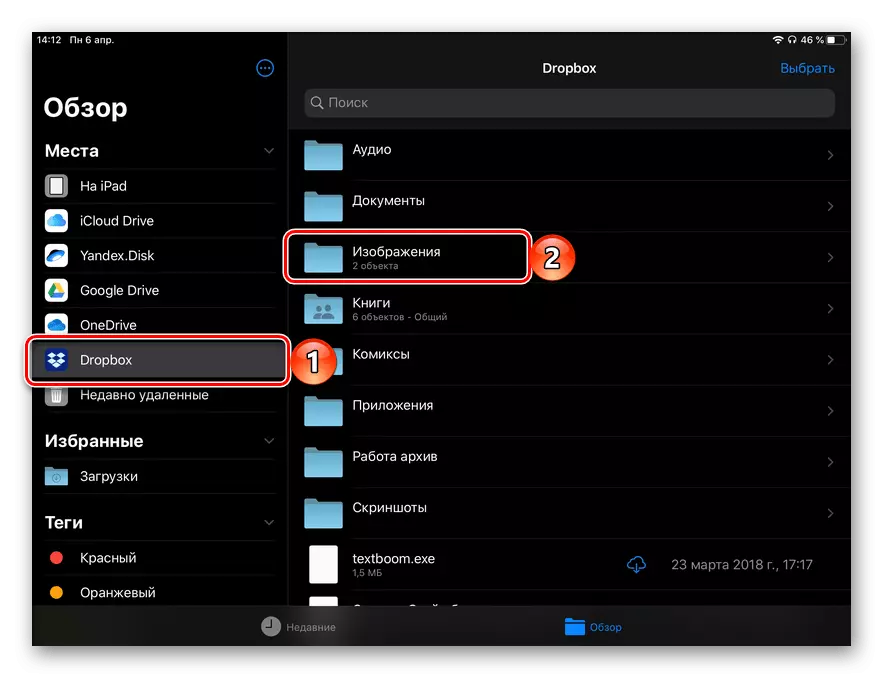
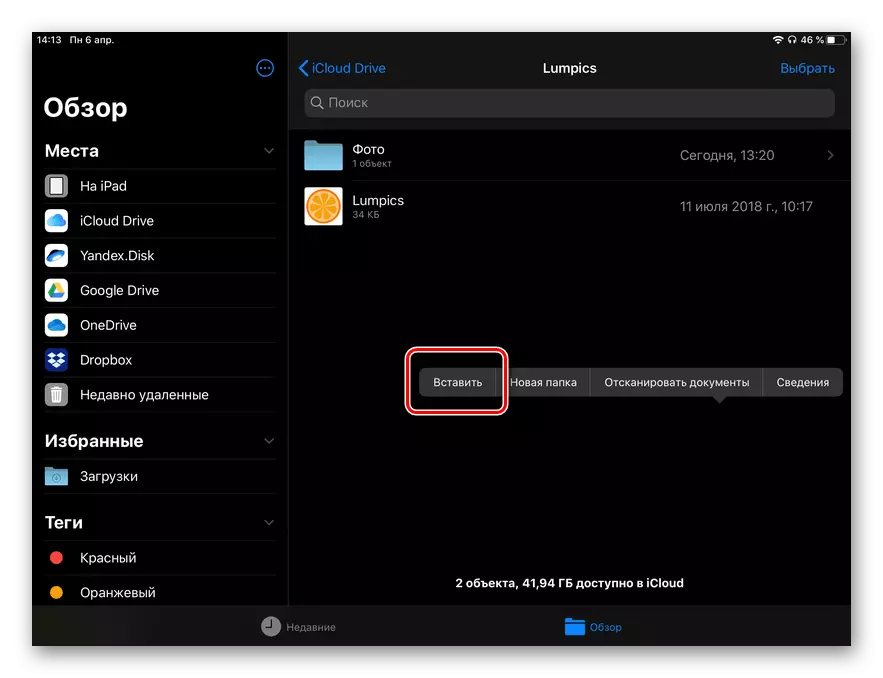
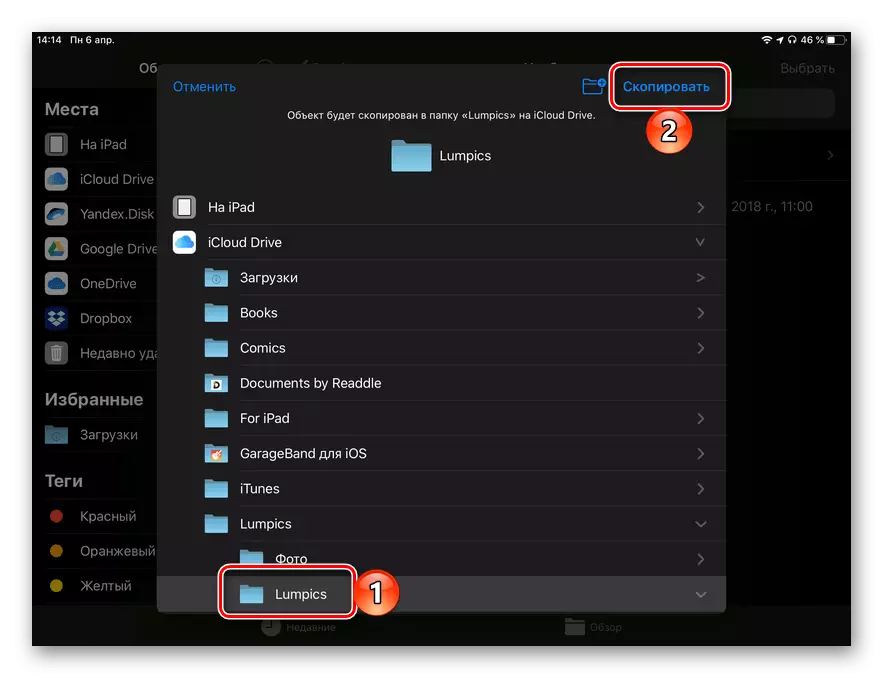
- கருத்தில் உள்ள பயன்பாடு உங்கள் ஐபாட் மீது இன்னும் இல்லை என்றால், மேலே வழங்கப்பட்ட இணைப்பைப் பயன்படுத்தி நிறுவவும், உங்கள் Google கணக்கில் உள்நுழையவும்.
- PC இல் உலாவியில் சேவையின் சேவைக்கு சென்று மாத்திரையை அதே கணக்கில் உள்ளிடவும்.
கூகிள் நுழைவு பக்கம் புகைப்பட
- தேடல் பொறி லேபிளின் வலதுபுறத்தில் கிளிக் செய்யவும் "பதிவிறக்க"
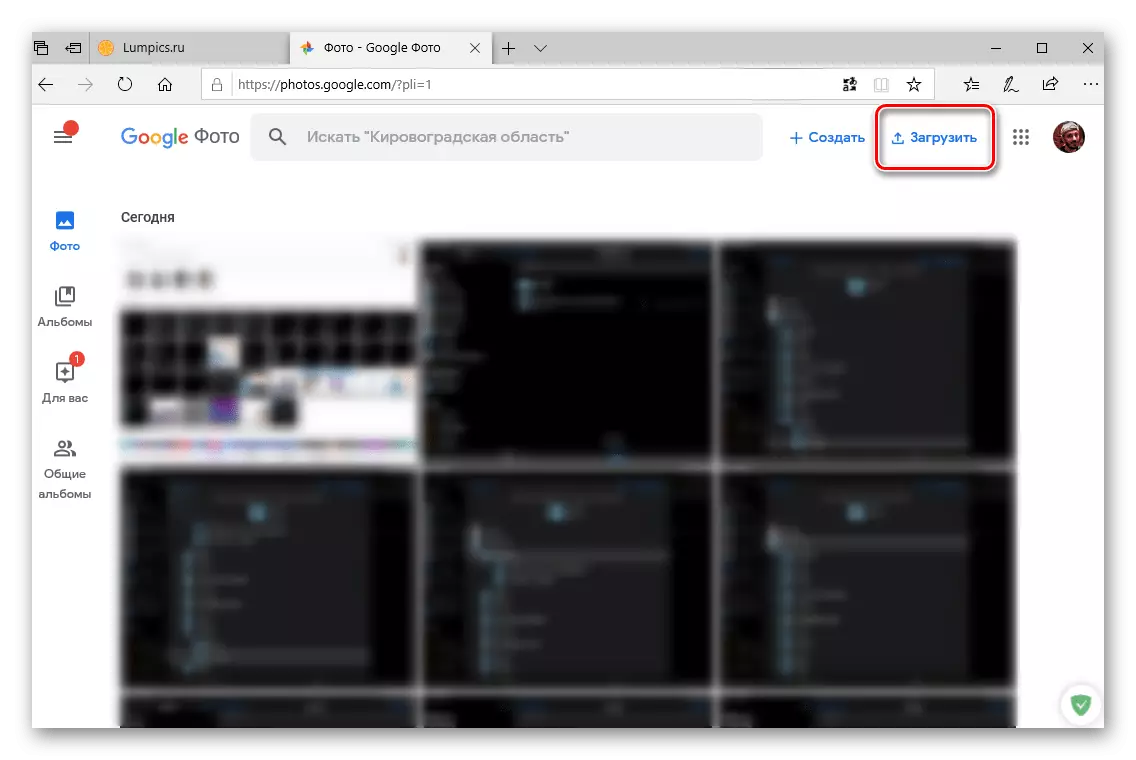
திறந்த "எக்ஸ்ப்ளோரர்" பயன்படுத்தி, புகைப்படம் அடங்கிய கோப்புறையில் சென்று, தேவையான கோப்புகளை தேர்வு மற்றும் திறந்த கிளிக்.
- படங்கள் Google சேமிப்பகத்திற்கு பதிவிறக்கம் செய்யப்படும் வரை காத்திருங்கள், பின்னர் ஐபாட் மீது சேவை பயன்பாட்டை இயக்கவும், அவை அங்கு இருப்பதை உறுதி செய்யவும்.
- மாத்திரையின் நினைவகத்தில் புகைப்படங்களை சேமிக்க, அவற்றை முன்னிலைப்படுத்தி, முதலில் உங்கள் விரலை வைத்திருங்கள், பின்னர் எல்லாவற்றையும் குறிக்கும், பின்னர் நீங்கள் பங்கு மெனுவை அழைக்கிறீர்கள்

அதை "சேமிக்க" கோப்புகளை "சேமிக்க" என்பதைத் தேர்ந்தெடுக்கவும் (முதலில் நீங்கள் "பகிர்" என்பதைக் கிளிக் செய்ய வேண்டும்).
- இது முன்னர் செய்யப்படவில்லை என்றால் ஐபாட் மீது பயன்பாட்டை நிறுவவும், அதை முதல் அமைப்பை இயக்கவும். கணினி தாவலில் பக்கப்பட்டியில் செல்லுங்கள்.
- PC இல் உலாவியை இயக்கவும் மற்றும் ஆவணங்களின் இடைமுகத்தில் குறிப்பிடப்பட்ட தளத்தின் முகவரியை உள்ளிடவும் மற்றும் கீழே நகலெடுக்கவும்.
https://docstransferfer.com/
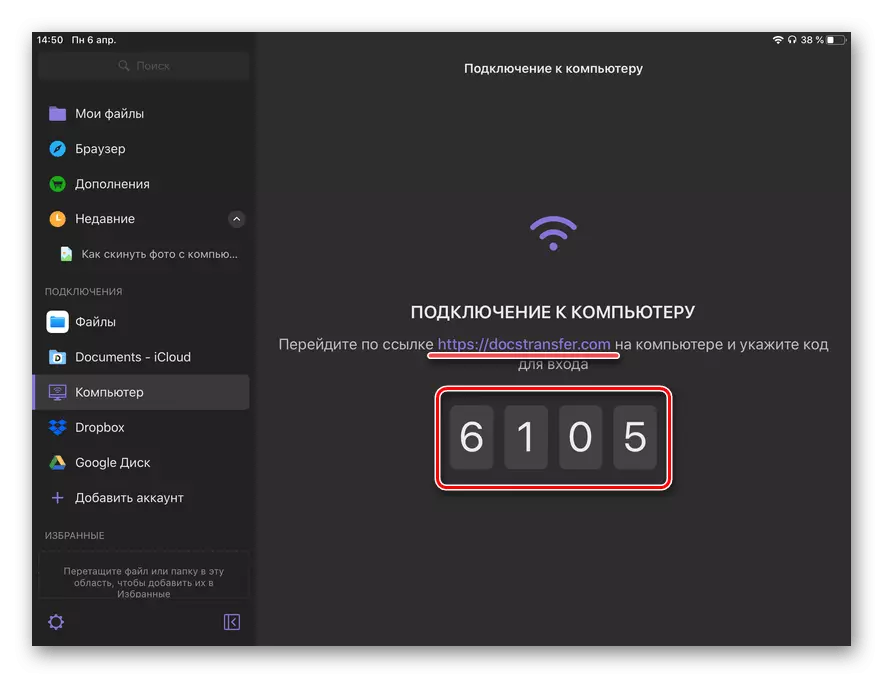
டேப்லெட்டில் கோப்பு மேலாளர் சாளரத்தில் காட்டப்படும் நான்கு இலக்க குறியீட்டை உள்ளிடுக, "உள்ளிடவும்" என்பதைக் கிளிக் செய்யவும்.
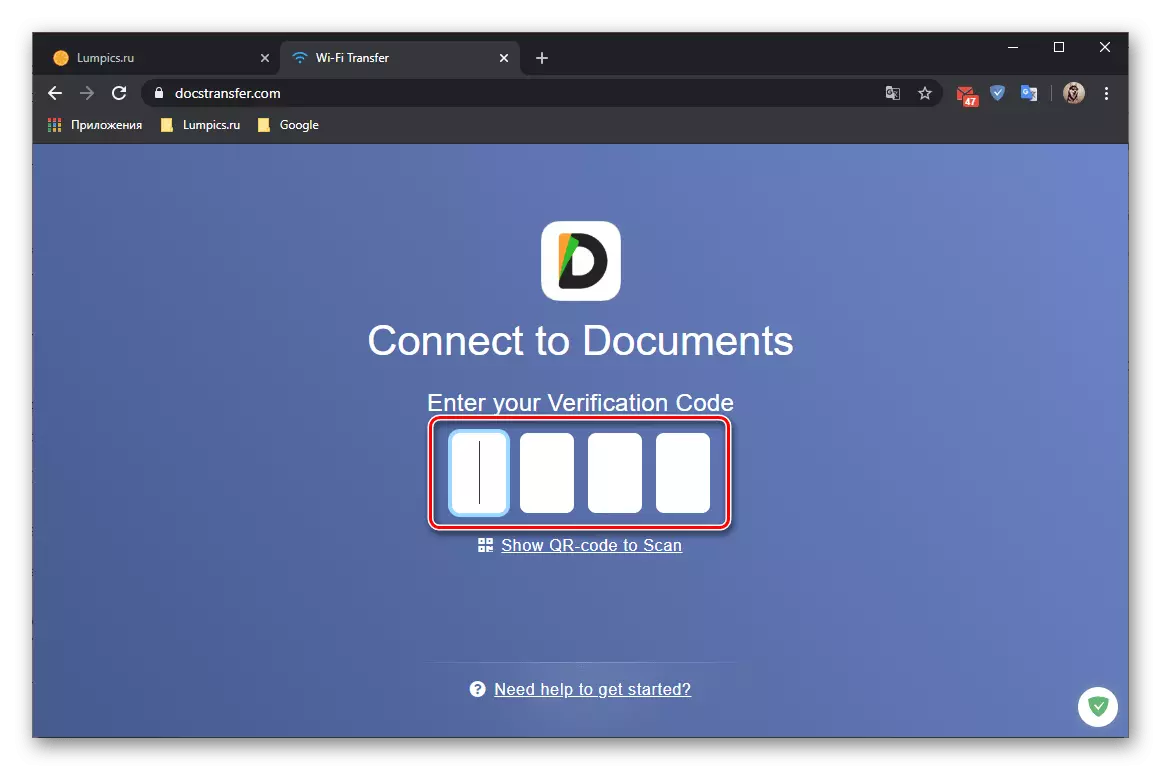
குறிப்பு: குறியீட்டில் உள்ள இணைப்பு உலாவி இடைமுகத்தில் வேலை செய்யவில்லை என்றால், "ஸ்கேன் QR- குறியீட்டை ஸ்கேன் செய்ய" இணைப்பை கிளிக் செய்து, ஐபாட் ஸ்டாண்டர்ட் கேமராவைத் தொடங்குங்கள், QR குறியீட்டை ஸ்கேன் செய்து, பின்னர் ஆவணங்களில் விளைவாக ஏற்படும் விளைவுகளைத் திறக்கவும் இது தொலை தொடர்பு சரிசெய்யப்படும்.
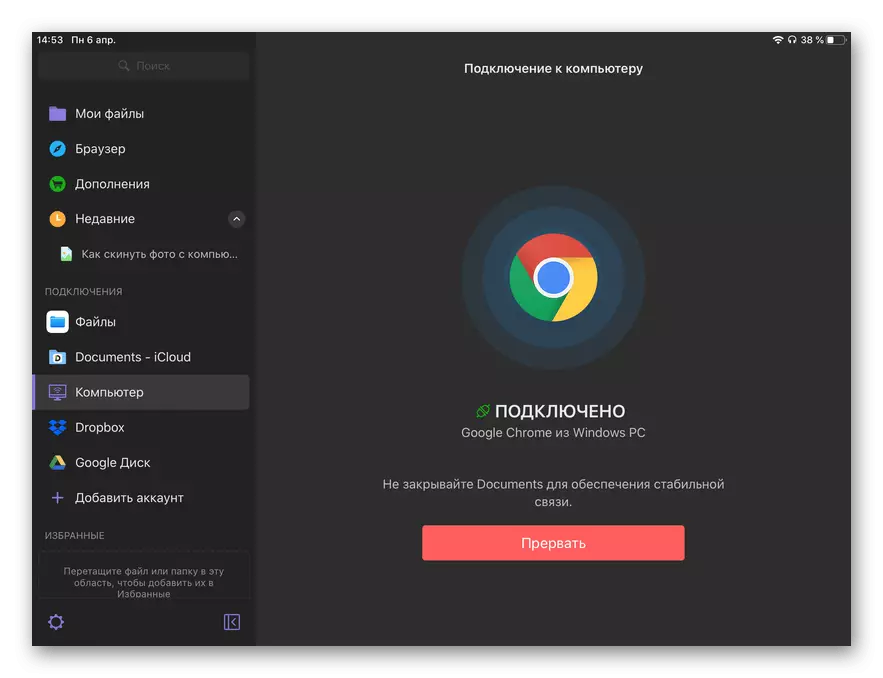
- ஒரு சில வினாடிகளுக்குப் பிறகு, கணினியில் கணினியில் "எனது கோப்புகள்" அடைவு பதிவிறக்கம் செய்யப்படும். நீங்கள் தேவைப்பட்டால், அதில் நீங்கள் ஏற்கனவே ஒரு கூடுதல் கோப்புறையை உருவாக்கலாம் அல்லது ஏற்கனவே திறந்திருக்கும்.
- "பதிவேற்ற கோப்பு" பொத்தானை சொடுக்கவும் அல்லது சுயாதீனமாக "எக்ஸ்ப்ளோரர்" திறக்கவும், கணினியில் இருந்து கணினியிலிருந்து கணினியிலிருந்து மாற்ற விரும்பும் கோப்புகளுக்கு செல்லுங்கள்.
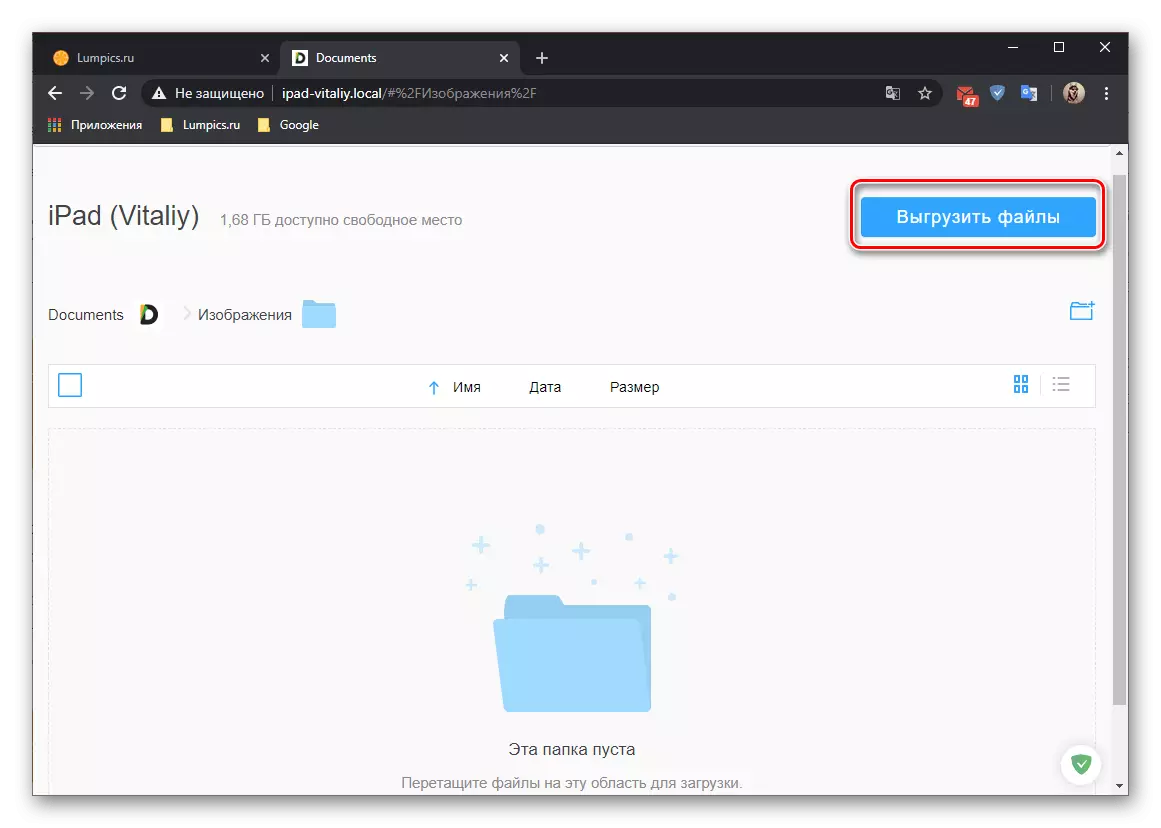
அவற்றை முன்னிலைப்படுத்தி உலாவி சாளரத்தில் அவற்றை இழுக்கவும், அதற்குப் பிறகு அதை முடிக்க காத்திருக்கவும், அல்லது "திறந்த" என்பதைக் கிளிக் செய்யவும், நீங்கள் தேர்ந்தெடுத்த இயக்க முறைமையைப் பொறுத்து "திறந்த" என்பதைக் கிளிக் செய்யவும்.
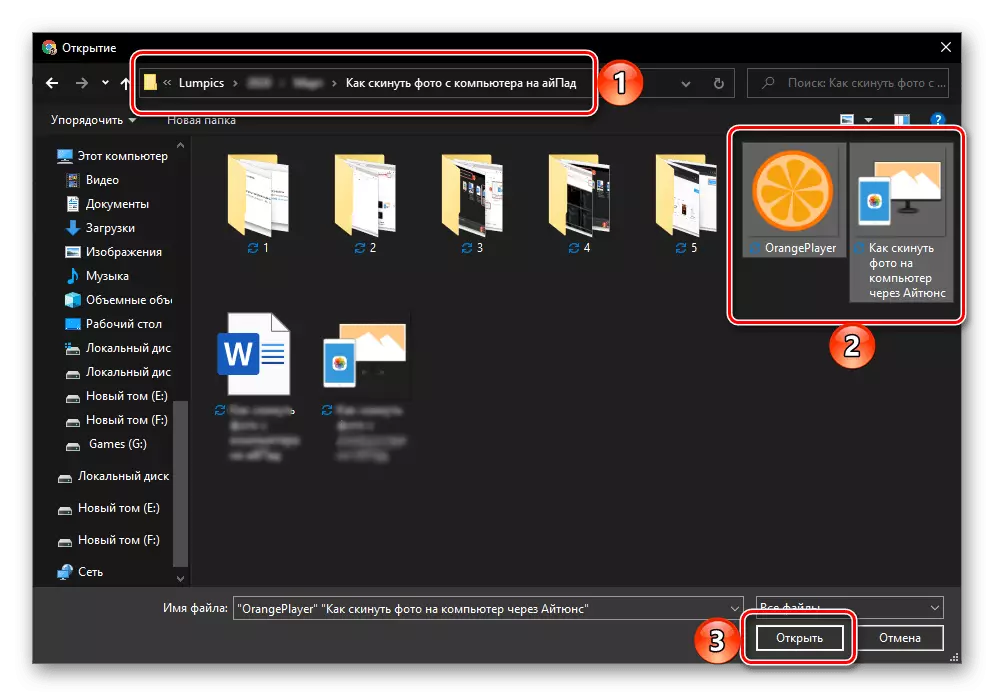
குறிப்பு: இந்த வழியில், நீங்கள் மட்டுமே படங்களை மட்டும், ஆனால் அவர்களுடன் கூட கோப்புறைகள் முடியாது.
- தரவு பரிமாற்றம் முடிந்தவுடன், இணைய உலாவி சாளரத்தில் மட்டும் PC இலிருந்து மாற்றப்படும் படங்களை நீங்கள் காணலாம்,

ஆனால் ஐபாட் பயன்பாட்டு ஆவணங்களில். அவர்களது மேலும் பதிவிறக்க அல்லது இயக்கம் தேவையில்லை - அவை ஏற்கனவே உள்நாட்டு சேமிப்பகத்தில் உள்ளன.
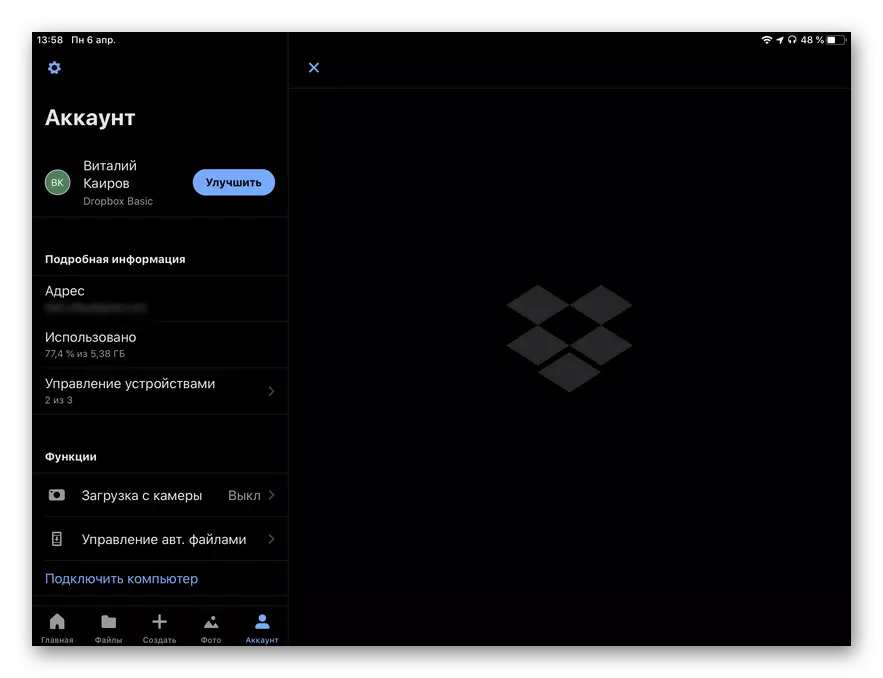
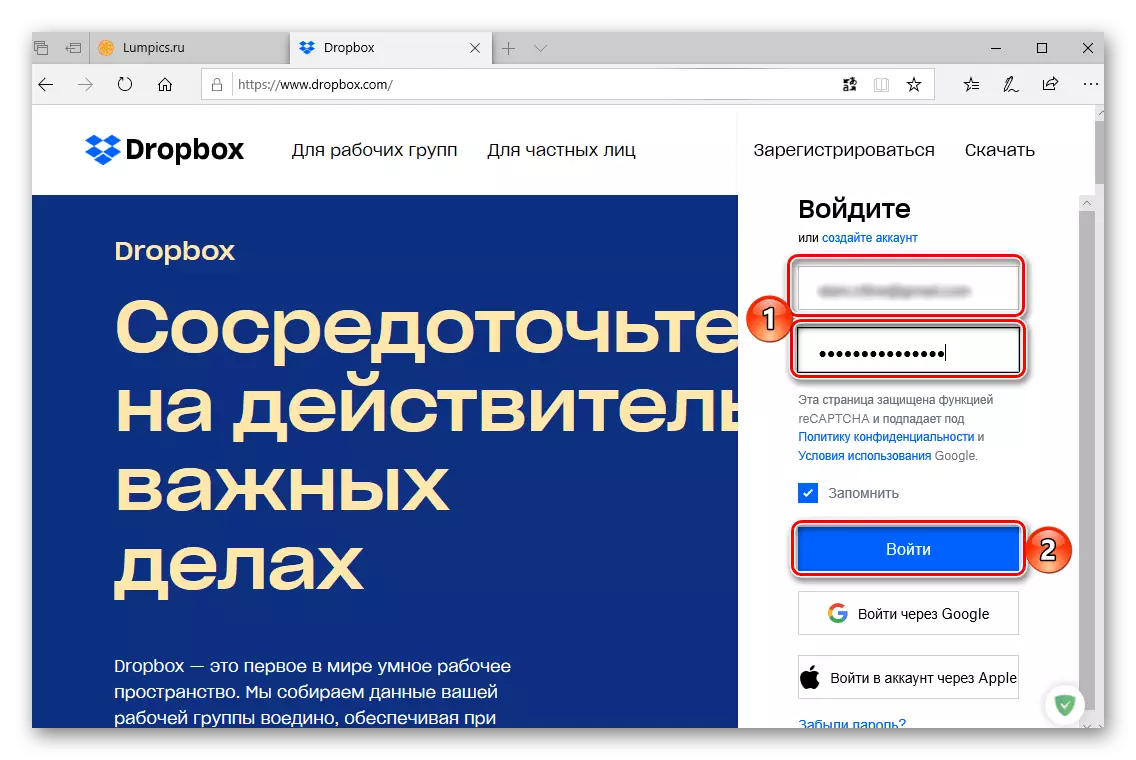
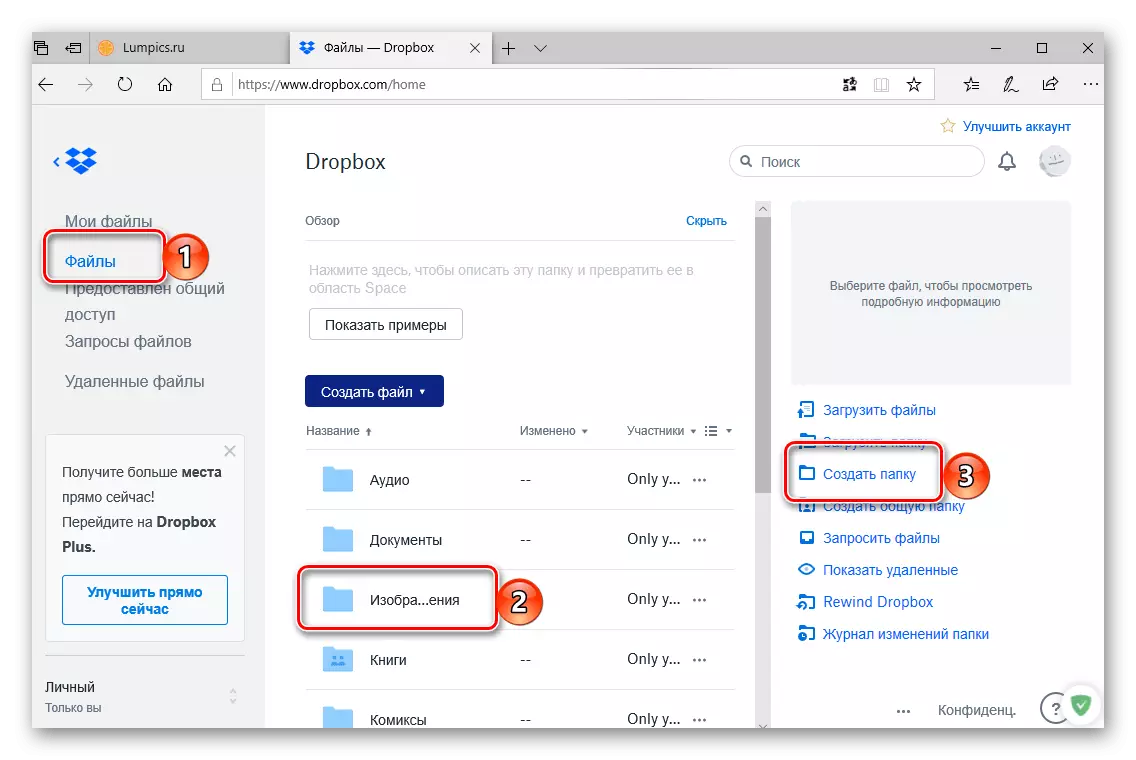
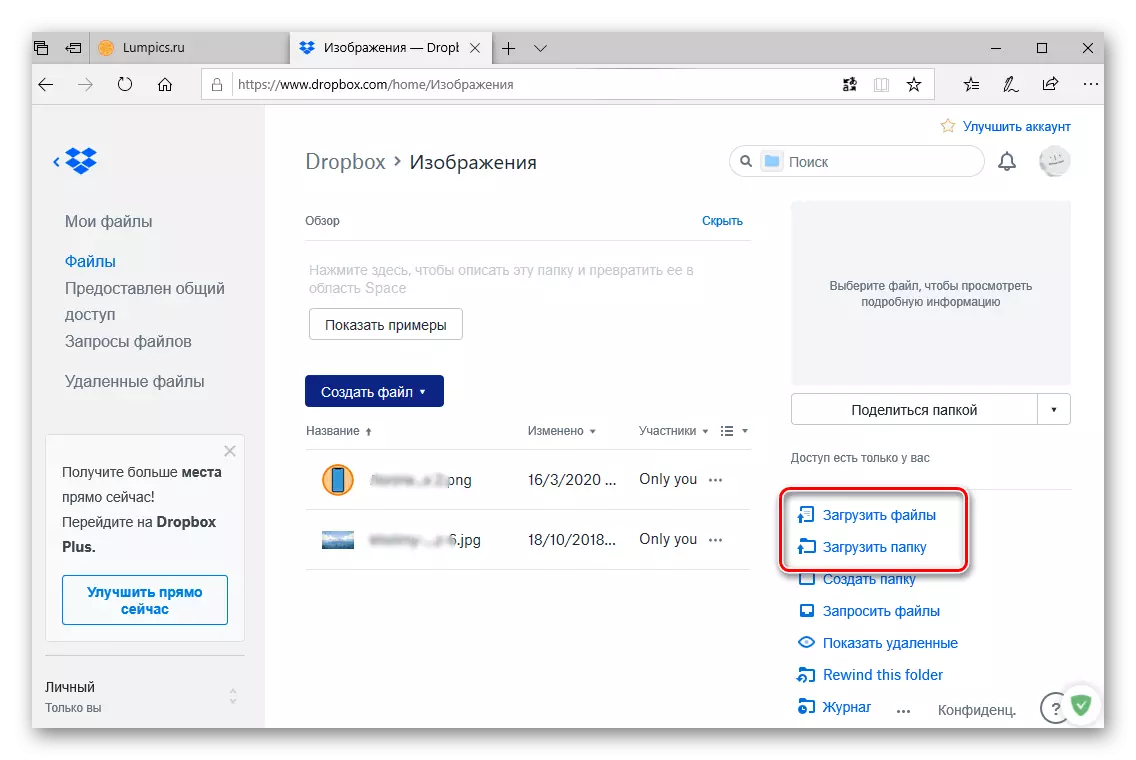

முறை 3: பயன்பாடுகள் மற்றும் சேவைகள்
சிறப்பு PC திட்டங்கள் மற்றும் மேகக்கணி சேமிப்பு வசதிகளுடன் கூடுதலாக, ஐபாட் அல்லது கோப்பு மேலாளருக்கு புகைப்படங்களை மாற்றுவதற்கு ஐபாட் சேவைக்கு Google இன் சேவைகளை பயன்படுத்தலாம்.விருப்பம் 1: Google Photo.
Service Google Photo புகைப்படம் மற்றும் வீடியோவை சேமிப்பதற்கான மேகத்திலுள்ள வரம்பற்ற இடத்தை வழங்குகிறது (இருப்பினும், தரம் மற்றும் அளவு உள்ள வரம்புகள் உள்ளன), இது ஒரு ஸ்மார்ட்போன் அல்லது டேப்லெட் மற்றும் பிசி ஆகியவற்றிலிருந்து ஏற்றப்படும், அதற்குப் பிறகு அவை அனைத்தும் கிடைக்கின்றன சாதனங்கள்.
ஆப் ஸ்டோர் இருந்து Google புகைப்படங்கள் பதிவிறக்க
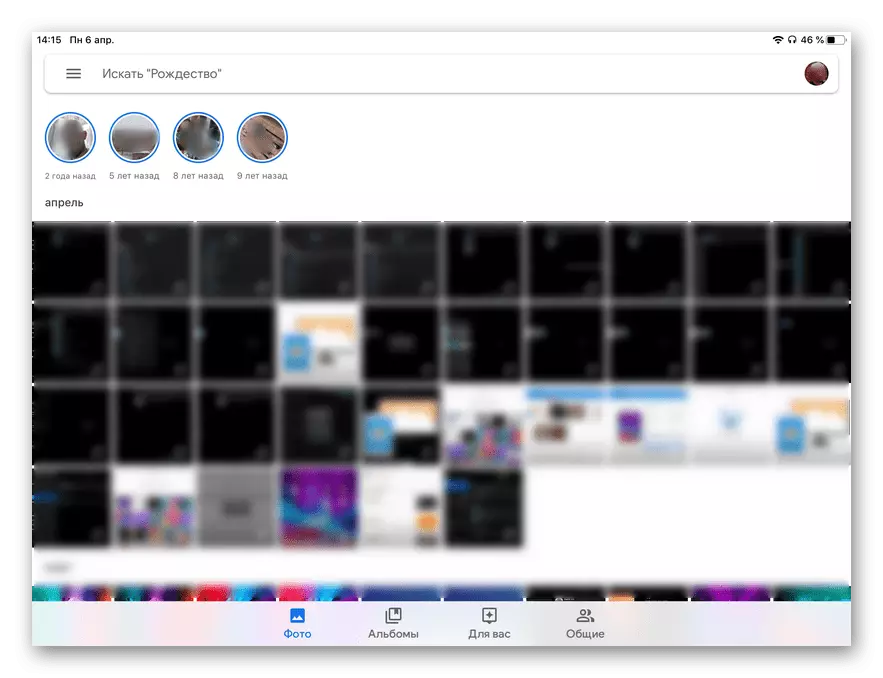

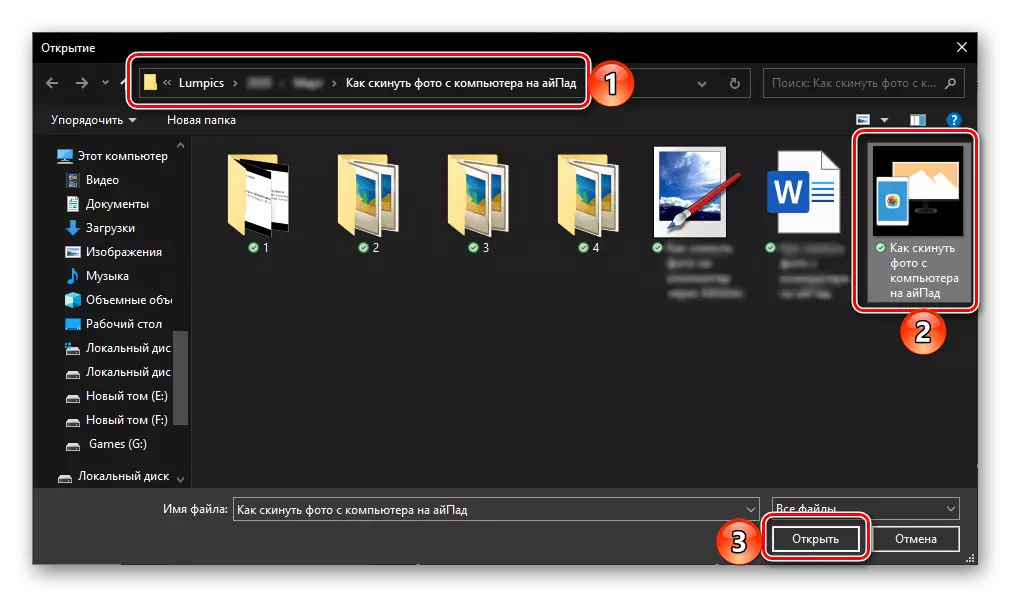
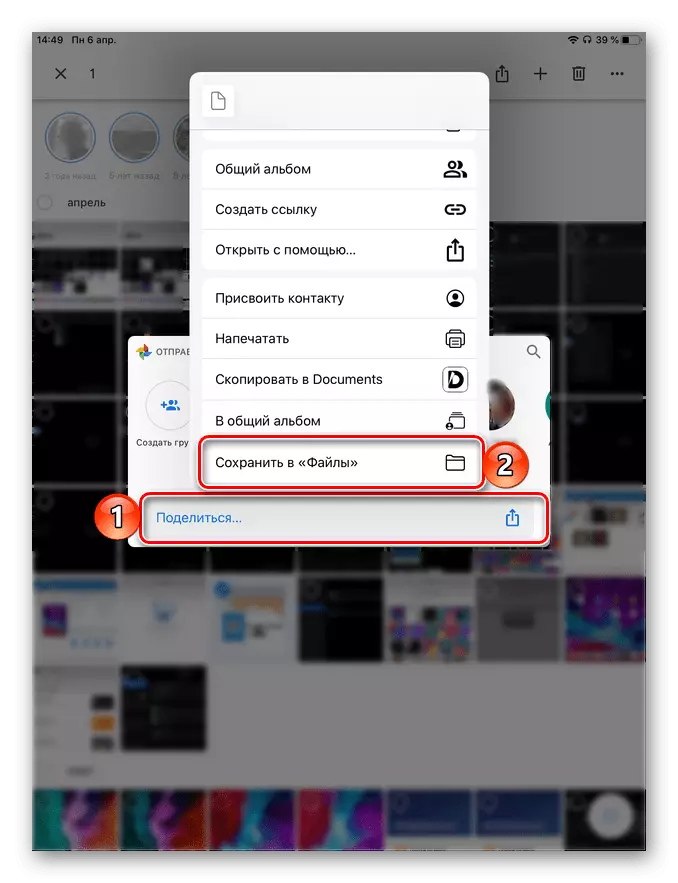
கூகிள் புகைப்படம் அதே பெயரில் ஆப்பிள் பயன்பாடு ஒரு தகுதி அனலாக் விட மற்றும் அதே வழிமுறையை வேலை செய்கிறது.
விருப்பம் 2: ஆவணங்கள்
Readdle இலிருந்து பிரபலமான கோப்பு மேலாளர் ஐபோன் மற்றும் ஐபாட் ஆகியவற்றில் பல்வேறு வகையான தரவுகளுடன் பணிபுரியும் வாய்ப்புகளை வழங்குகிறது. பயன்பாடு நீங்கள் உள்ளூர் கோப்புகளை, மேகக்கணி சேமிப்பு மற்றும் நெட்வொர்க்கில் கணினிகளுடன் தொடர்பு கொள்ள அனுமதிக்கிறது. கடைசி செயல்பாடு, நாங்கள் எங்கள் சிக்கலை தீர்க்க பயன்படுத்துவோம்.
ஆப் ஸ்டோரிலிருந்து ஆவணங்களை பதிவிறக்கவும்
முக்கியமான! பின்வரும் வழிமுறைகளை செய்ய, நீங்கள் Google Chrome, Mozilla Firefox அல்லது Opera உலாவியைப் பயன்படுத்த வேண்டும். தரமான மைக்ரோசாப்ட் எட்ஜ் மற்றும் இன்டர்நெட் எக்ஸ்ப்ளோரர் தேவையான தரவு பரிமாற்ற தொழில்நுட்பத்தை ஆதரிக்கவில்லை.
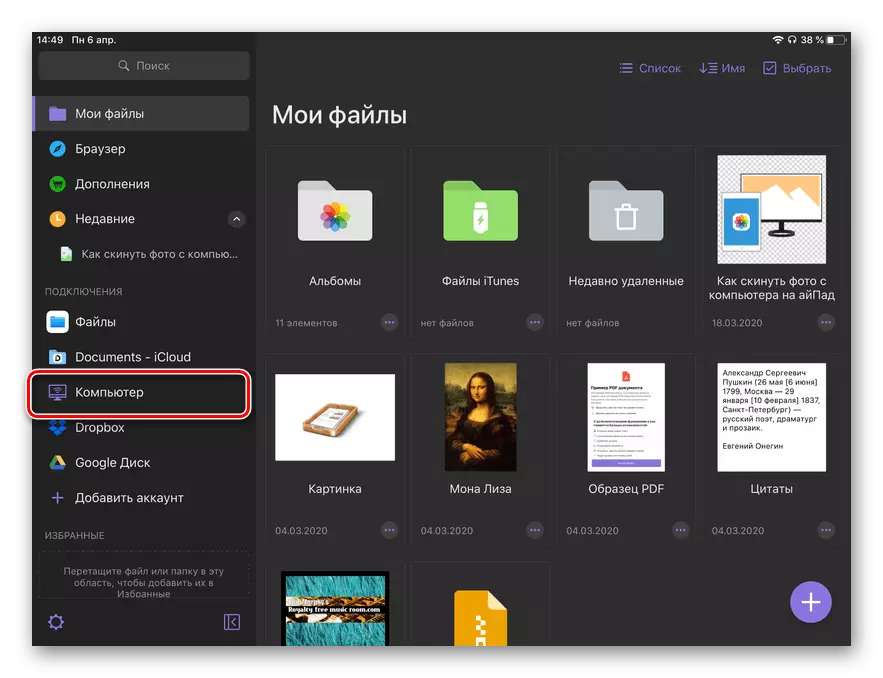
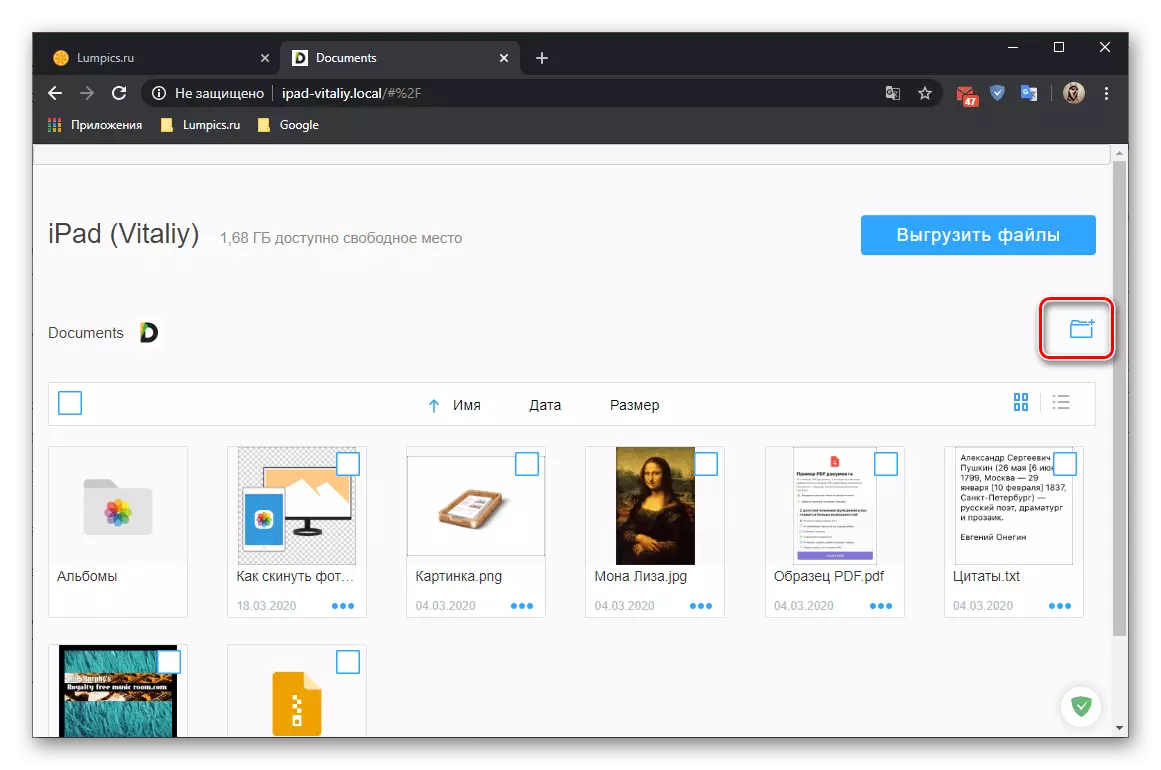
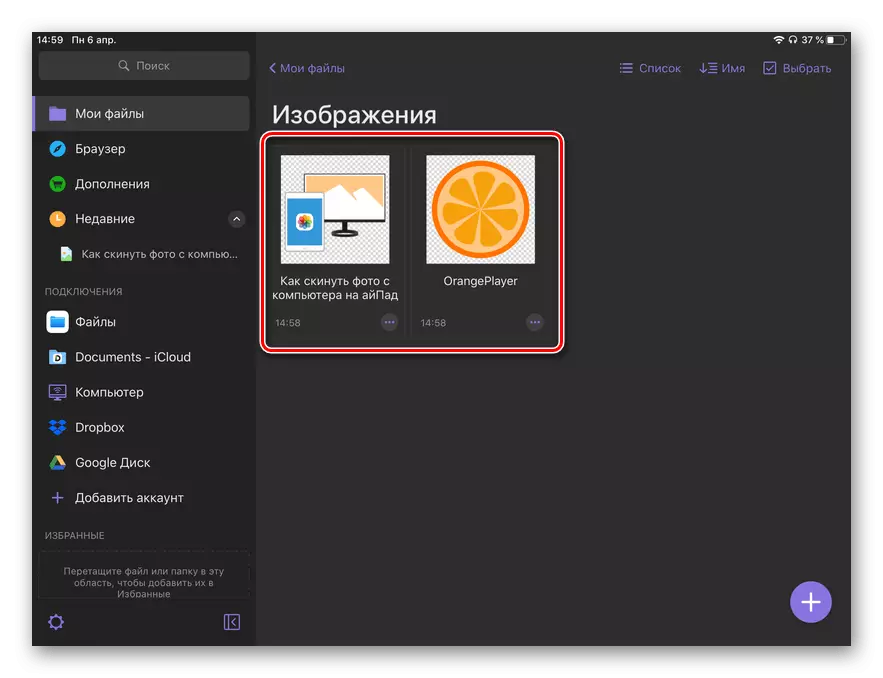
Readdle நிறுவனத்தின் கோப்பு மேலாளர், சாதனங்கள் மற்றும் / அல்லது சேமிப்பகங்களுக்கிடையேயான படங்களை மாற்றுவதன் மூலம் பயனுள்ள செயல்பாடுகளை வழங்குவதன் மூலம் வழங்கப்படுகிறது - அது மட்டுமல்ல, மிக தெளிவானதல்ல.
USB மற்றும் கம்பி இல்லாமல் நேரடியாக இணைக்கும் சாதனங்களை நேரடியாக இணைக்கும் சாதனங்களிலிருந்து ஒரு கணினியிலிருந்து புகைப்படங்களைத் தூக்கி எறியலாம், மேலும் ஒவ்வொரு வழிமுறைகளும் பல விருப்பங்களைக் கொண்டுள்ளன.
- கணினியில் எந்த வசதியான உலாவி திறக்க, மேலே உள்ள இணைப்பை சென்று உங்கள் ஆப்பிள் ஐடி கணக்கில் உள்நுழைய, இது ஐபாட் பயன்படுத்தப்படுகிறது, இது ஒரு உள்நுழைவு மற்றும் கடவுச்சொல்லை குறிப்பிடுகிறது.
